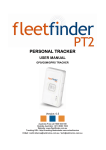Download MANUAL DE INSTALACIÓN Y REGISTRO
Transcript
MANUAL DE INSTALACIÓN Y REGISTRO El manual de instalación Legismóvil BlackBerry es una guía práctica e ilustrada en la cual se describe paso a paso la manera como el usuario debe gestionar el registro para adquirir el servicio, bien sea “Legismóvil Básico” o “Legismóvil Plus”, desde su dispositivo BlackBerry. 1. REGISTRO WAP 1. Desde el escritorio de su dispositivo BlackBerry, ingrese al Explorador y seleccione la opción “WAP Comcel 3GSM”. Icono de ingreso al explorador Nota: la navegación en WAP o Internet (usando el Terminal BlackBerry como MODEM) será facturada a la tarifa de estos servicios como servicios de valor agregado. Luego, seleccione la opcion “Entrar”. 1 2. Despues de finalizar dicha secuencia, debe seleccionar del listado de items la opción “Soluciones Móviles”. Por ultimo, seleccione la opción “LEGISmóvil”. 3. Posteriormente, el sistema lo conduce a diligenciar un formulario de inscripción, en el que debe ingresar la dirección de correo electrónico y seleccionar el servicio que se desea adquirir. Los servicios que tiene la aplicación para activación son “LEGISmóvil Básico” y “LEGISmóvil Plus”. Este último incluye el servicio especial de Alerta Judicial. Nota: el registro se realiza de la misma manera para cualquiera de los servicios seleccionados. 2 Para seleccionar el servicio, debe hacer clic sobre el nombre de dicho servicio “LEGISmóvil Básico” o “LEGISmóvil Plus”. Una vez ingresados los datos y seleccionado el servicio, la aplicación arroja una ventana por medio de la cual se observa el proceso del envío de la información para el respectivo registro. Cuando se concluye el envío de la información del registro, se abre una pantalla con la información de los términos legales del servicio, por favor léalos detenidamente. Encontrará, entre otros, información sobre el costo del servicio y detalles acerca de la prestación del mismo. 3 4. Ingrese a su correo electrónico y encontrará un e-mail enviado por LEGISmóvil, en el que podrá verificar los datos incluidos en el registro. Así mismo, encontrará la clave de acceso para poder ingresar a la aplicación. Nota: en el correo se le indica al usuario que ha solicitado un servicio que tendrá cobro y este será incluido en a factura telefónica de Comcel. 5. Para concluir el registro es indispensable hacer clic en el link “Activación LEGISmóvil” desde el texto del correo que ha recibido. Cuando ingresa en el link de activación aparece la siguiente pantalla: 6. Si selecciona la opción , se mostrarán nuevamente los términos legales del contrato. Para volver a la página principal de registro se debe seleccionar la opción términos. que se encuentra al concluir el texto de los 7. Luego de que se han leído los términos y han sido aceptados, debe hacer clic en el link . Se abrirá la siguiente pantalla, en donde se confirma la finalización del proceso y se dan por aceptados los términos legales del contrato. 4 8. Para concluir el registro se debe hacer clic en la opción . El sistema le mostrará una pantalla en la que se evidencia que el proceso de registro se ha realizado completamente. Cuando el registro se cumple satisfactoriamente, el sistema lo redirecciona a la página de descargas de la aplicación. 5 9. Para obtener el vínculo a la opción “Descargar Aplicación LEGISmóvil-v04”, el sistema muestra una ventana en la que se debe seleccionar la opción “Obtener vinculo” para el posterior ingreso a la descarga. 10. Luego, debe seleccionar la opción “Descargar” para que se realice la instalación de la aplicación en el dispositivo. Para detener la descarga, debe hacer clic en el botón “Cancelar”. Cuando se acepta la descarga, es decir se hace clic en el botón “Descargar”, la herramienta arroja un anuncio en el cual se evidencia la descarga de la aplicación. 6 Al terminar la descarga aparecerá el mensaje “Esta aplicación no contiene ninguna firma. Es posible que su origen no sea de confianza. Desea continuar?” Ubique el botón “Sí” y oprima enter. Recibirá un anuncio confirmando que la aplicación ha sido instalada correctamente. 11. Luego, seleccione el botón “Ejecutar”, con esta acción ingresará directamente a elaborar el Registro de Usuario. Si selecciona “Aceptar” dará por terminado el proceso de instalación y se abrirá de nuevo la pantalla de descarga de la aplicación. 7 Oprima el botón de desplazamiento y en el menú que se despliega seleccione la opción “Cerrar”. 8 2. CONFIGURACIÓN USUARIO DE LA APLICACIÓN DEL en el escritorio del dispositivo, el Al ingresar a la opción LEGISmóvil sistema lo conduce a diligenciar un formulario de ingreso. Icono de aplicación LEGISmóvil, Ingreso directo al sitio En este formulario debe ingresar el Usuario o dirección de correo electrónico y la clave que le ha sido asignada vía Email. Posteriormente, debe seleccionar la opción “Registrar” y de esta manera el aplicativo queda instalado en el dispositivo. 9 3. ACCESO AL SITIO LEGISMOVIL El acceso a la aplicación se puede llevar a cabo de dos formas: 1. Equipo local remoto. Desde un equipo local, debe acceder desde la ruta www.legismovil.com y digitar su nombre de usuario “E-mail” y la clave que recibió en su correo electrónico. 2. Dispositivo BlackBerry. Cuando se ingresa por esta opción, haciendo clic sobre el icono de LEGISmóvil que se encuentra en el escritorio del dispositivo, el sistema reconoce inmediatamente el registro del usuario internamente y por tal razón ingresa directamente al sitio web. Icono de aplicación LEGISmóvil, Ingreso directo al sitio 10 Cuando ingrese a la aplicación encontrará la página inicial en la que visualizará la publicación de las correspondientes secciones. NOTAS IMPORTANTES • Se debe resaltar que los usuarios que se registren deben ser usuarios de Comcel, los usuarios de otros operadores no pueden registrarse en LEGISmóvil. • Las secciones que se encuentran publicadas cuando se ingresa a la aplicación pueden variar según sea determinado por los usuarios administradores del sitio. • Dependiendo del tipo de dispositivo, las opciones de selección pueden variar. 11












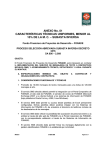

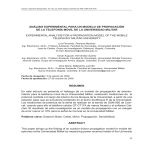
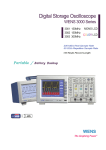
![[ITA] DVT-LCD Manuale v2-0](http://vs1.manualzilla.com/store/data/006158718_1-41fac39cac6edb7388bf9ff0cec50992-150x150.png)